Hola, soy Luis y esta vez les traigo un nuevo post.
El IDE de facto para iOS y Mac IDE es Xcode y es un buen IDE, pero siento que puede ser mejor. Como desarrollador “ l azy”, me doy cuenta rápidamente de las cosas que se pueden automatizar, por lo que generalmente me siento frustrado cuando descubro que no puedo automatizar muchas tareas mundanas que hago en Xcode. Me resulta muy frustrante desarrollar con Xcode, más aún viniendo de un entorno de desarrollo de Android (Kotlin y Java) en el que estamos mimados con la rica funcionalidad de Android Studio, por el contrario, Xcode se siente como los viejos tiempos de Android eclipse
Estoy muy familiarizado con IDE basados en IDEA de JetBrains, en la universidad, era un embajador del campus de JetBrains donde, si eres un estudiante, puedes acceder a todas las herramientas de JetBrains de forma gratuita , así que decidí probar AppCode.
AppCode es un IDE inteligente y moderno creado por JetBrains y si esto no significa nada para ti, debes saber que fue creado por personas realmente inteligentes.

Ahora cubriré algunas de las increíbles características de AppCode, así como algunas de las cosas que encuentro molestas.
Índice
Hablaré de las partes buenas de AppCode y por último, terminaré con las partes malas
El bueno
Dado que AppCode es un IDE basado en IDEA, por defecto viene con funciones de edición impresionantes y poderosas que los usuarios de Android Studio y los usuarios de IntelliJ IDEA disfrutan a diario; Ahora destacaré algunas características que hacen que mi flujo de trabajo diario de desarrollo de iOS sea una experiencia placentera.

CONSEJO DEL DIÁLOGO DE INICIO DEL DÍA: Arriba está el cuadro de diálogo emergente que muestra cada vez que se inicia AppCode, un consejo útil sería leer el primero que aparece todos los días que inicie el IDE, cierre la ventana y pruébelo, solo se necesitan ~ 45 segundos. Cuantos más de estos atajos incorpore en su flujo de trabajo diario, más productivo será y menos usará su trackpad / mouse.

BÚSQUEDA EN TODAS PARTES :Es como el reflector de Mac OS integrado en su IDE, usted activa la búsqueda en todas partes con Double ⇧ (doble clic en shift). En la búsqueda en todas partes, puede buscar cualquier cosa, desde la configuración de su IDE hasta sus archivos de código fuente. La búsqueda en todas partes es incluso más poderosa que Spotlight, permítanme resumir lo que estoy tratando de transmitir con un GIF 😉

Así que simplemente presionando Doble ⇧ y escribiendo view / SLVC: 34 pude ir a la línea 34 del archivo. SongsListViewController.swift. Mientras que en ese archivo puedes ir a una línea específica presionando ⌘L. Si no sabe o ha olvidado ciertas teclas de método abreviado, puede buscarlas utilizando Buscar en todas partes (doble ⇧). Siempre olvido cómo reformatear mi código, así que lo busco en Search Everywhere, luego, cuando aparece, el IDE me muestra las teclas de acceso directo y me permite seleccionarlo y reformatear el código del archivo actual. El atajo de teclado para reformatear el código es ⌥⌘L 🤯,
Localizar icono de archivo
Ahora que ha encontrado su archivo de código fuente, pero no sabe a qué grupo pertenece este archivo y desea asegurarse de que sea el archivo de código fuente correcto, desea editarlo haciendo clic en el icono de ubicación del archivo. Puede ubicar dónde está el archivo fuente en la jerarquía de archivos de su código fuente, se encuentra en la ventana de la herramienta Proyecto, mire la imagen de arriba ( búsqueda de AppCode impresionante en todas partes)


Por defecto, AppCode proporciona code foldingclases y funciones, pero también puede crear su propio plegado personalizado, como para cierres largos como el anterior, la tecla de acceso rápido para eso es: ⌘.(cmd +.)
Además, observe que en la línea 186que el tipo de usuario GIDGoogleUserestá en gris, así como el tipo de authentication.Esto se llama type hintspara que AppCode pueda mostrarle el tipo de sus variables dentro de las funciones a medida que codifica, lo cual es realmente útil para mí porque de un vistazo puedo entender mejor mi código rápidamente.

El IDE es inteligente, como cabría esperar de un IDE de JetBrains, tiene un corrector ortográfico y también le advierte de algunos errores lógicos no deseados, que también encuentro útiles para aprender más sobre Swift o por qué debería usar ciertas construcciones sobre otras construcciones , por ejemplo if-let vs guard statement,.
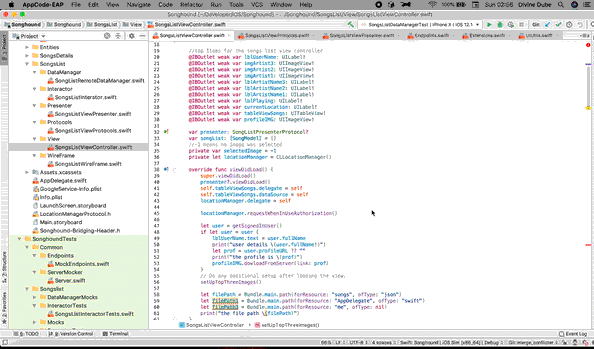

Git es una parte integral del desarrollo de software y AppCode lo trata como tal. Usted puede hacer todo el día a día las cosas que todo el mundo usa Git para: commit, push, merge, add, stashpero AppCode hace algo más; también resalta los archivos en los archivos del proyecto dependiendo de si git-statusestán en fase de preparación , confirmados , modificados o sin seguimiento, ¡ pero eso no es todo! Destacaré las características extraordinarias de Git que tiene AppCode:
- El código de la aplicación ayuda a resolver los conflictos de fusión: si utiliza la GUI de AppCode Git (a través del elemento de menú de VCS ) y hay un conflicto de fusión, AppCode puede ayudarlo a seleccionar qué segmentos de línea desea conservar y cuáles desea descartar, entonces puede aceptar los cambios entrantes o conservar los cambios que realizó y descartar los cambios entrantes.
- Impresionantes funciones de git de AppCode : al hacer clic en la ventana de la herramienta VCS en la parte inferior, tenga en cuenta que a veces es posible que primero deba habilitar la integración de Git haciendo clic en VCS -> Integrar VCS , le mostrará un
git-branchgráfico bonito de todas sus confirmaciones, teclas de acceso rápido: ⌘ 9. Aquí también puede ver archivos organizados y no organizados, bien agrupados, ver diferencias y también puede guardar archivos seleccionados, en la misma ventana de herramientas, haciendo clic en la pestaña Registro, puede ver el archivo que se modificó / agregó / eliminó para cualquiera de tus confirmaciones.
Misc
- A continuación, en la ventana de la herramienta VCS, obtendrá acceso a su terminal dentro del IDE.
- Todos sus comentarios que están marcados con // TODO , se agregan para que pueda ver todos los elementos de tareas pendientes en todo su proyecto, por supuesto, también puede desglosar fácilmente para ver todas las tareas pendientes para un archivo específico
- Ver los parámetros de una función, ⌘P
- Trae la ventana emergente de documentación para la función donde está el cursor, ⌘J
- Selección contextual ⌥ ↓ o ⌥ ↑, te recomiendo que pruebes este es realmente genial, hace que sea fácil seleccionar partes de tu código como parámetros para una función, cadenas que deseas borrar / cortar / copiar.
- Duplique fácilmente una línea colocando el cursor en esa línea.
- Historial de las 5 copias más recientes ⇧⌘V , por ejemplo, puede copiar dos elementos uno tras otro y pegar esos dos elementos sin pegar lo mismo 🤯
- Mire cómo se define una función, clase, propiedad en cualquier lugar de su proyecto desde donde se está utilizando, ⌥ SPACE mostrará la ventana emergente de definición rápida.
- Para mostrar archivos abiertos recientemente, ⌘E o ⌃⇥ para cambiar rápidamente entre pestañas abiertas
- La función de selección de líneas múltiples , las palabras no pueden describir este tipo de magia, usemos un gif 😎:

- El IDE viene con un PDF de referencia de mapa de teclas que puede encontrar aquí Ayuda -> Referencia de mapa de teclas
Lo no tan bueno
- Cuando un desenvolvimiento forzado de opcionales falla en tiempo de ejecución, AppCode no le dice la línea donde ocurrió el desenvolvimiento forzado.
- AppCode no tiene Interface Builder, pero cuando haces clic en cualquier guión gráfico en AppCode, se abre Xcode, lo cual está bien porque mi uso principal para AppCode se debe a su editor inteligente y otras características relacionadas con la productividad. El hecho de que no tenga IB no me hará más productivo.
- AppCode no tiene jerarquía de vista de depuración, necesitaría instalar un complemento externo llamado Reveal, con Reveal puede obtener mejor información sobre su jerarquía de vista en tiempo de ejecución y también puede modificar la jerarquía de vista en tiempo real.
- (EDITAR) En el momento actual de la escritura, Xcode no tiene la capacidad de editar ninguno de los archivos de configuración del proyecto, incluidos
info.plistlos demás ajustes de compilación.
Consejos
- Es recomendable tener siempre abierto Xcode para que pueda modificar fácilmente los archivos del guión gráfico.
- También modifique fácilmente los
xcodeprojarchivos de configuración . - Es bueno tener el mismo emulador seleccionado en AppCode y en Xcode para que pueda ejecutar la aplicación desde cualquiera de los IDE y no abra otro emulador
- Cuando el desenvolver forzado falla en tiempo de ejecución, ejecute el mismo proyecto en Xcode, le dirá dónde sucedió.
Descargar
Puede descargar AppCode aquí








Añadir comentario